無料でインターネットが利用できるフリーWiーFiのカフェは、通信費を気にすることなくゆっくりと過ごせるため、勉強や仕事で利用する方が増えています。
しかし、フリーWiーFiは誰でも気軽に利用できるため、セキュリティ面が気になっているのではないでしょうか?
- カフェのWi-Fiの安全性は?
- 無料Wi-Fiにはどんな危険性がある?
- セキュリティ対策はどうしたらいい?
本記事では無料Wi-Fiの危険性とおすすめのセキュリティ対策について解説します。
また、安全性が高いフリーWiーFiの選び方も紹介していますので、安心してカフェで勉強や仕事ができるように、最後まで読んでぜひ参考にしてください。
- フリーWiーFiは個人情報を見られたり、盗み取られたりする危険性がある
- 無料Wi-Fiは鍵付きのもの、暗号化しているhttpsを選ぶ
- 「VPN利用でセキュリティを強化する」か「テザリングやポケット型Wi-Fi」を利用する
カフェの無料Wi-Fiはどんな危険性がある?

無料Wi-Fiを利用する上で、実際にどんな危険性があるのかを解説します。
仕事やプライベートな情報を盗み見・盗聴
誰でも無料でアクセスできるWiーFiは、簡単にネット情報を盗み見・盗聴が可能です。
スマートフォンなどの端末は公衆無線LANのアクセスポイントを利用して通信を行いますが、通信が「暗号化」と呼ばれるセキュリティ対策が行われていないと、第三者が通信内容を盗み見できます。
自分のプライベートなことはもちろん、大切な仕事の情報なども簡単に見れてしまうのです。
個人情報を盗み取るなりすましAP
一番の危険性は知らないうちに「なりすましAP(なりすましアクセスポイント)」にアクセスしてしまうことです。
なりすましAPとはお店が提供している正規のWi-Fiと同じネットワーク(SSID)に偽装したアクセスポイントのことです。
(例えば、正しいURLがm-cafe.co.jpが、なりすましURLがM-cafe.co.jpと似たようなURLであること)
偽のAPを利用して通信内容を盗み見たり、なりすましWi-Fiに接続してしまった人を偽サイト(フィッシングサイト)に誘導して個人情報を入力させたり、不正ソフトなどをダウンロードさせたりします。
【具体的な被害】
・メールアカウントを乗っ取り
・クレジットカードの情報を盗み取られる
・銀行口座にアクセスされてお金が盗まれる
しかし、これらの危険性があると分かっているにもかかわらず、ほとんどの人が具体的なセキュリティ対策をしていないのが現実です。
危険性を感じているが、約50%はカフェなどのフリーWi-Fiを利用している
≫令和2年度実施「無線LAN利用者に対するアンケート調査」総務省
便利に無料Wi-Fiを利用しつつ、きちんと自衛してセキュリティ対策は必須といえるでしょう。
人に見られても問題ない操作だけに限定する
フリーWi-Fiの危険性には個人情報を見られたり、盗み取られたりする危険性があります。
そんな危険に遭遇しても問題のない操作をしていれば、大きなトラブルに巻き込まれる可能性は少なくなります。
ネットサーフィンを楽しむや検索するなどです。
つまり、人に盗み見られても問題ない操作だけにして、以下のような操作をしないように決めましょう。
・個人IDやパスワードの入力
・クレジットカードの決済方法の入力
・住所や氏名などの個人情報の入力
・仕事の資料や連絡のやり取りといった仕事業務
仕事や個人情報を扱う作業は無料Wi-Fiではなく、次のような方法を活用するのがおすすめ。
個人専用のより強度なセキュリティ対策で安心です。
安全な無料Wi-Fiの見分け方
セキュリティ対策をしている無料Wi-Fiもありますが、すべてのカフェが万全のセキュリティとはいえません。どのようなフリーWiーFiが安全か、見分け方について説明します。
1.カフェの正式なネットワーク名(SSID)を確認
(カフェ店内や公式サイトに載っている無料Wi-Fiに必ず接続すること)
2.鍵マークがあって暗号キーを入力する必要がある
3.Wi-Fiに自動接続するの設定にしない
4.暗号化方式「WEP」「WPA」「WPA2」のうち「WEP」を避ける
5.暗号化されたURL(SSL化)でhppsの「S」がついている
1.カフェの正式なネットワーク名(SSID)を確認
なりすましAP(アクセスポイント)は「FREE Wi-Fi」と「FREE WiFi」のように注意して見ないとわからないため、必ず公式サイトでフリーWi-FiのURLを確認しましょう。
そのまま自動接続せず、必ず毎回一文字ずつ確認するとより安全です。
2.鍵マークがあって暗号キーを入力する必要がある
暗号化してセキュリティを強化したURLには必ず「鍵のマーク」が付き、パスワードの入力も求められます。
鍵が付いていなかったり、パスワードの入力が必要なかったりする場合は、危険なWebサイトの可能性があるため、接続しないようにしましょう。
3.Wi-Fiに自動接続するの設定にしない
外出する際はスマートフォンの設定をWi-Fiに自動設定しないようにしましょう。
自動接続は便利な機能ですが、外出先では危険なサイトにアクセスする可能性があります。
オフ設定にするには、一般的にスマートフォンのインターネット設定から「WiーFi」をオフにすれば、自動設定を解除できます。
4.暗号化方式「WEP」「WPA」「WPA2」のうち「WEP」を避ける
「暗号化方式」とは暗号化して解読されないようにする加工することで、WEPやWPAといった規格があります。
以前は使用されていたWEPは暗号が解読されやすいという理由によって、現在は推奨されていません。
代わって、安全性の高い「WPA2」や「WPA3」が推奨されています。
各規格の安全性を表すと以下のようになります。
(弱)WEP < WPA < WPA2< WPA3(強)
自分が使用しているネットワークの暗号方式を確認する方法は、スマートフォンとパソコンのケース別に以下で紹介します。
【暗号方式の確認方法】
- 「設定」から「ネットワークとインターネット」を選択。
- 「インターネット」のWi-Fiをオンにすると、接続可能なアクセスポイント一覧が表示されます。
- 接続済みのアクセスポイントをタップすると、「セキュリティ/iPhoneの場合は iマーク」の項目があります。
一覧にWPAなどの暗号方式の種類が表記され、確認できます。
- タスクバーの「Wi-Fi」(Wi-Fiをオンにしておきます)マークを選択。
- 「プロパティ」を選択。
- 下部に「セキュリティの種類」があるので確認します。
5.暗号化されたURL(SSL化)でhttpsの「S」がついている
暗号化されたURLのhttpsには必ずsがついています。
見落としがちですが、鍵付きのマークと一緒にURLも確認しましょう。
以上のように、安全なWebサイトであるかを確かめたうえで、接続するようにしましょう。
カフェで無料Wi-Fiを使うときのセキュリティ対策3選

安全なURLであっても、誰でもパスワードを知ってアクセスできるサイトであるため、危険性がないわけではありません。
わたしの場合はWEBライターという仕事柄、フリーWi-Fiでの作業は禁止されているケースもあるので、特にセキュリティ対策を万全にする必要があります。
カフェなどの外出先でも安全に作業できるセキュリティ対策を紹介します。
安全性がアップするVPN
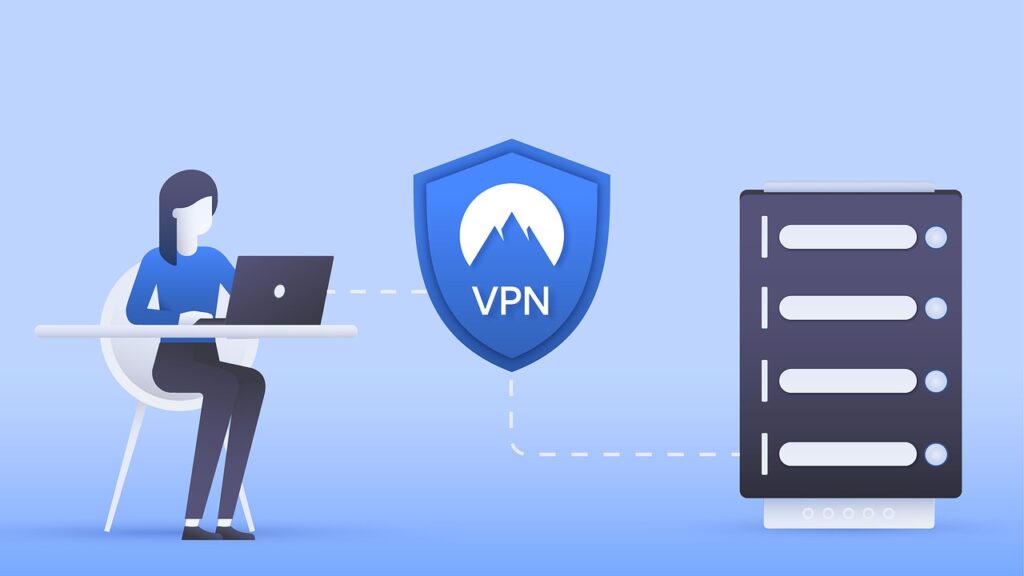
VPNとは「バーチャル・プライベート・ネットワーク」の略で、導入すれば無料Wi-Fi利用時に通信を暗号化できる仕組みです。
暗号化することで外部から解読できないため、安全性がアップします。
VPNは速度が遅くなるや万全の安全対策と言えない部分もありますが、一定のセキュリティ対策となり、遠隔地や複数のアクセスでもスムーズに接続できます。
無料と有料があり、それぞれの特徴は以下のようになります。
【無料のVPN】
- コストをかけずに一定のセキュリティ対策が可能。
- 速度が遅くなる点、解読される可能性もあるといった安全に不安な部分もある。
【有料のVPN】
- 費用は月額1,000円ほどからとかかるが、高速度で通信制限なし。
- 安全性の高いセキュリティ対策ができる。
万全のセキュリティ対策であれば、「有料のVPN」がおすすめ。
セキュリティ対策の強度・安定した通信速度で・多くのデバイス(iOSやAndroidなど)に対応しているか・価格などを基準に選びます。
お試しなどを利用して、安全性の高いVPNを選びましょう。
「どこを選んでよいか分からない」・・・ならば、
日本企業が運営する「MillenVPN」はセキュリティが高く、長期契約ならば396円(税込)と格安で利用できます。30日返金保証もついているので、おすすめです。
スマートフォン1台で手軽にテザリング
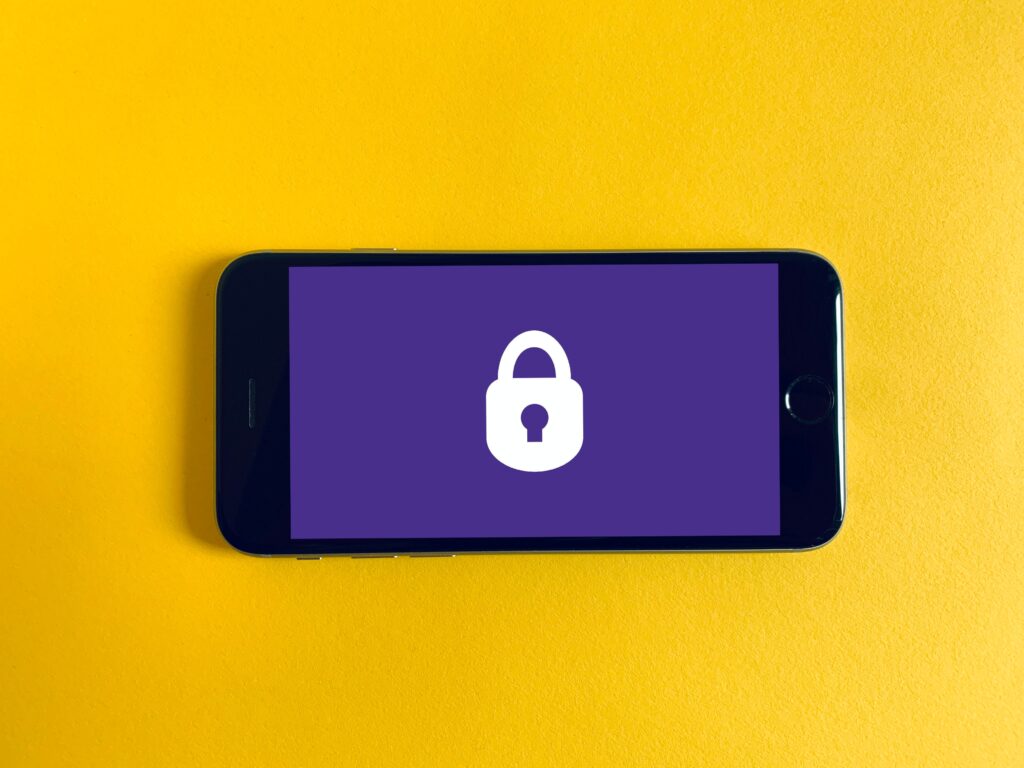
気軽に外出先でインターネットを利用したいならば、テザリングという手段があります。
テザリングとはスマートフォンのネット回線を中継して、インターネットを利用することで、その特徴は以下のようになります。
【デメリット】
- スマートフォンの容量やバッテリーなどの消耗が激しい
- 短期間で大量の通信量を使用すると制限がかかる
- テザリング設定の知識が必要である
【メリット】
- スマートフォン1台で完結する
- 追加料金なしで利用できる場合が多い
以下はテザリングの接続方法を解説します。
テザリングの種類と接続方法
スマートフォンのテザリングは3種類です。
- Wi-Fi接続
- Bleutooth接続
- USB接続
| テザリングの種類 | テザリングの概要 | 特徴 |
| WiーFi接続 | スマートフォンのWi-Fiを使って通信する方法 | ・通信速度が速い・同時接続可能 ・バッテリーとデーター通信の消費が激しい ・スマートフォンへの負担が大きい |
| Bleutooth接続 | Bleutoothを使って通信する方法 | ・バッテリー消費が少ない ・通信速度が遅い |
| USB接続 | USBケーブルでスマートフォンとパソコンなどを有線接続して通信する方法 | ・通信速度が速い・バッテリー充電できる ・ケーブルを持ち歩く必要がある |
ここでは比較的簡単な①Wi-Fi接続を解説します。
【iPhoneのテザリング】
ホーム画面から「設定」→「インターネット共有」→「ほかの人の接続許可」をオンに切り替える
※「Wi-Fiのパスワード」をメモしておく
【Androidのテザリング】
設定(歯車マーク)→「ネットワークとインターネット」をクリック→「テザリング」を選択→「Wi-Fiテザリング」をオンにする
【Windowsの設定】
- メニューバーから「Wi-Fi」を選択し、オンにする。
- 自分のiPhoneやAndroidを選択。
先ほどのパスワードを入力し、次へをクリック「はい」を選択。
Wi-Fiの電波のマークに変わっていると、インターネットが利用できます。
【Macの接続】
- Macのメニューバーにある「Wi-Fi」アイコンをクリックし、オンにします。
- ネットワーク一覧からiPhoneを選択、パスワードを入力して接続します。
早い速度と大容量のポケット型WiMAX

画像出典:UQWiMAX
高速度で動画もダウンロードもばっちりのポケット型「WiMAX」。
WiMAXは小型のルーター端末を通してインターネット利用できるサービスです。
【デメリット】
- WiMAXを別で契約する必要がある
- スマートフォンと2台持ちになり荷物になりやすい
- レンタルもあるが機種代がかかる
- 大容量のデータの利用や時間帯によると速度制限がかかる
【メリット】
- バッテリーもちがよい
- 電源を入れるだけなど操作が簡単である
- 端末の同時接続が可能である
- プランによっては3,000円(税込)以下で比較的安く利用できる
外出先でよくパソコンで作業をするといった、ヘビーユーザーにおすすめです。
通信が遅くなりにくく、通信費を気にせず、快適に使用できます。
まとめ|カフェの無料Wi-Fiを利用せずにセキュリティ対策が安心
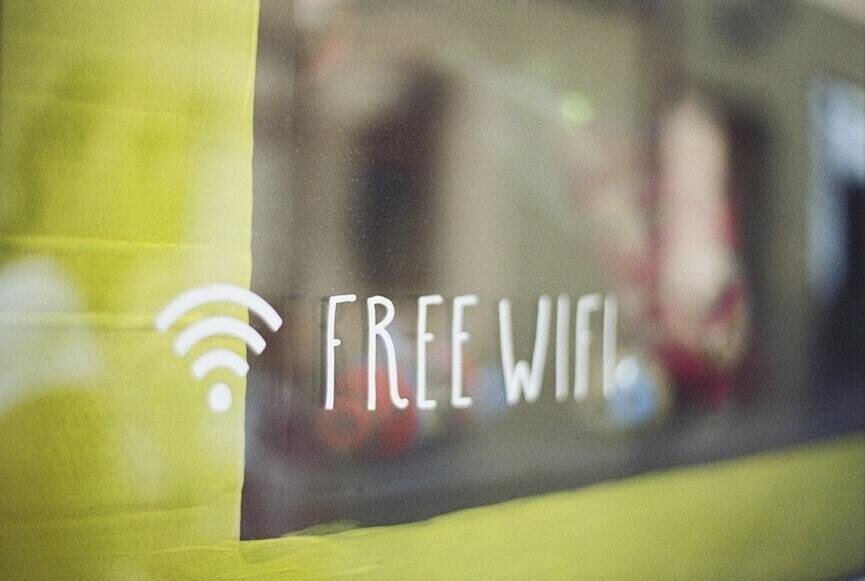
本記事では、カフェの無料Wi-Fiの危険性とセキュリティ対策について紹介しました。
誰でもアクセスできるフリーWiFiは個人情報を簡単に見られたり、クレジット情報などを盗み取られたりする危険性があります。
そのようなトラブルに遭わないために、安全性の高いURLを選んだり、フリーWiFiは誰に見られても困らない操作だけに限定したりするようにしましょう。
しかし、より安全なセキュリティ対策はフリーWi-Fiを利用せずに、以下のような対策をおすすめします。
- VPNの利用
- テザリングの利用
- WiMAXの利用
特に、VPNサービスやポケット型のWIMAXを利用することが最も有効で安全な手段であるため、ぜひ検討してください。



コメント